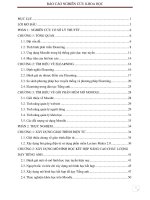Áp dụng matlab để xây dựng phần mềm trợ giúp việc dạy và học
Bạn đang xem bản rút gọn của tài liệu. Xem và tải ngay bản đầy đủ của tài liệu tại đây (704.05 KB, 87 trang )
BỘ GIÁO DỤC VÀ ĐÀO TẠO
TRƯỜNG ĐẠI HỌC BÁCH KHOA HÀ NỘI
TRẦN HOÀI PHÚC
ÁP DỤNG MATLAB ĐỂ XÂY DỰNG PHẦN MỀM TRỢ GIÚP
VIỆC DẠY VÀ HỌC
LUẬN VĂN THẠC SĨ KỸ THUẬT
TOÁN TIN
Hà Nội – Năm 2014
BỘ GIÁO DỤC VÀ ĐÀO TẠO
TRƯỜNG ĐẠI HỌC BÁCH KHOA HÀ NỘI
TRẦN HOÀI PHÚC
ÁP DỤNG MATLAB ĐỂ XÂY DỰNG PHẦN MỀM TRỢ GIÚP
VIỆC DẠY VÀ HỌC
Chuyên ngành: TOÁN TIN
Mã đề tài:
TOAN-VINH12
LUẬN VĂN THẠC SĨ KỸ THUẬT
TOÁN TIN
NGƯỜI HƯỚNG DẪN KHOA HỌC
GS.TSKH: LÊ HÙNG SƠN
Hà Nội – Năm 2014
LỜI CẢM ƠN
Đầu tiên em xin gửi lời cảm ơn chân thành đến toàn thể các thầy cô giáo
Viện Toán ứng dụng và Tin học đã tận tình dạy dỗ chúng em trong suốt quá trình
học tập tại Viện.
Đặc biệt em xin bày tỏ lòng biết ơn sâu sắc tới Thầy giáo GS.TSKH Lê
Hùng Sơn Viện Toán ứng dụng và Tin học trường Đại học Bách Khoa Hà Nội đã
quan tâm hướng dẫn và đưa ra những gợi ý, góp ý, chỉnh sửa vô cùng quý báu cho
em trong quá trình làm luận văn tốt nghiệp.
Cuối cùng xin chân thành cảm ơn gia đình, những người bạn đã giúp đỡ, chia
sẻ với em trong suốt quá trình học tập và làm luận văn.
LỜI CAM ĐOAN
Tôi xin cam đoan kết quả đạt được trong luận văn là sản phẩm của cá nhân
và được thực hiện nghiêm túc dưới sự hướng dẫn của Thầy giáo GS.TSKH Lê
Hùng Sơn. Trong toàn bộ nội dung của luận văn, những điều được trình bày hoặc là
của cá nhân hoặc là được tổng hợp từ nhiều nguồn tài liệu. Tất cả các tài liệu tham
khảo đều có xuất xứ rõ ràng và được trích dẫn hợp pháp.
Tôi xin hoàn toàn chịu trách nhiệm và chịu mọi hình thức kỷ luật theo qui
định cho lời cam đoan của mình.
Hà Nội, ngày 12 tháng 3 năm 2014
Trần Hoài Phúc
MỤC LỤC
MỞ ĐẦU
................................................................................... 4
CHƯƠNG 1. MATLAB VÀ CÁC TÍNH NĂNG CƠ BẢN CỦA MATLAB ......... 6
1.1. Tổng quan về Matlab ........................................................................................ 6
1.1.1. Khả năng và ứng dụng của Matlab ............................................................ 6
1.1.2. Đặc điểm của Matlab. ................................................................................ 6
1.1.3. Cửa sổ làm việc của Matlab ....................................................................... 7
1.2. Các khái niệm cơ bản ........................................................................................ 9
1.2.1. Hằng: .......................................................................................................... 9
1.2.2. Biến .......................................................................................................... 10
1.2.3. Kiểu dữ liệu: ............................................................................................. 10
1.2.4. Các phép toán ........................................................................................... 11
1.2.5. Biểu thức .................................................................................................. 12
1.2.6. Số Phức .................................................................................................... 13
1.2.7. Các lệnh cơ bản của Matlab ..................................................................... 14
1.2.8. Các phép toán đối với mảng và các thao tác với mảng ............................ 20
1.3. Các hàm số học: .............................................................................................. 34
1.3.1 Hàm gdc: ................................................................................................... 34
1.3.2. Hàm lem ................................................................................................... 34
1.3.3. Hàm ceil ................................................................................................... 34
1.3.4. Hàm rem ................................................................................................... 34
1.3.5. Hàm round................................................................................................ 34
1.3.6. Hàm floor ................................................................................................. 35
1
1.3.7. Hàm fix .................................................................................................... 35
1.3.8. Hàm sign .................................................................................................. 35
1.4. Các hàm giải tích............................................................................................. 35
1.4.1. Một số hàm cơ bản: .................................................................................. 35
1.4.2. Tính đạo hàm ........................................................................................... 35
1.4.3. Tìm giới hạn: ............................................................................................ 38
1.4.4. Tính tích phân .......................................................................................... 39
1.5. Các hàm đại số ................................................................................................ 41
1.5.1. Hàm abs.................................................................................................... 41
1.5.2. Hàm sqrt ................................................................................................... 41
1.5.3. Hàm conv ................................................................................................. 41
1.5.4. Hàm deconv ............................................................................................. 42
1.5.5. Lệnh roots ................................................................................................ 42
1.5.6. Hàm poly2sym ......................................................................................... 43
1.6. Đồ họa trong matlab ........................................................................................ 43
1.6.1. Đồ họa trong hệ tọa độ phẳng. ................................................................. 43
CHƯƠNG 2
LẬP TRÌNH TRONG MATLAB............................................ 48
2.1. Cách tổ chức chương trình trong Matlab ....................................................... 48
2.1.1. Chương trình: ........................................................................................... 48
2.1.2. Dòng lệnh ................................................................................................. 48
2.1.3. Câu giải thích (chú thích) ......................................................................... 49
2.2. Câu lệnh gán .................................................................................................... 49
2.3. Các lệnh vào/ra dữ liệu ................................................................................... 49
2
2.3.1. Lệnh đưa dữ liệu vào ............................................................................... 49
2.3.2 Lệnh đưa dữ liệu ra màn hình ................................................................... 50
2.4. Các cấu trúc điều khiển ...................................................................................50
2.4.1. Lệnh if … else.......................................................................................... 50
2.4.2 Câu lệnh swich- case................................................................................. 51
2.4.3 Câu lệnh for .............................................................................................. 52
2.4.4 Lệnh While ............................................................................................... 53
2.4.5. Lệnh function ........................................................................................... 54
2.4.6. Các lệnh break, return, error và pause ..................................................... 55
CHƯƠNG 3:
ÁP DỤNG GIẢI MỘT SỐ BÀI TOÁN ................................... 57
3.1. Bài toán khảo sát hàm số: hàm đa thức hoặc phân thức ................................. 57
3.1.1. Các bước để khảo sát hàm số y=f(x)........................................................ 57
3.1.2. Khảo sát và vẽ đồ thị hàm số đa thức y=f(x) ........................................... 57
3.1.3. Chương trình Matlab hàm đa thức ........................................................... 58
3.1.4. Chương trình Matlab khảo sát hàm phân thức ......................................... 61
3.2. Bài toán tìm cực trị của hàm số trên khoảng (a,b). ........................................ 70
3.2.1 Thuật toán: ................................................................................................ 70
3.2.2. Chương trình Matlab ................................................................................ 71
3.3. Bài toán xác định tiệm cận hàm y=f(x) ........................................................... 74
3.3.1. Bài toán .................................................................................................... 74
3.3.2. Thuật toán: ............................................................................................... 74
3.3.3. Chương trình Matlab ................................................................................ 75
KẾT LUẬN
................................................................................. 82
TÀI LIỆU THAM KHẢO
................................................................................. 83
3
MỞ ĐẦU
1. Lý do chọn đề tài:
Cùng với sự phát triển của công nghệ thông tin thì môn Giải tích số hiện nay
đang phát triển rất mạnh nhờ ứng dụng của công nghệ thông tin vào môn học này.
Thực tế hiện nay, đã có nhiều tài liệu viết về giải tích song còn ít tài liệu giới
thiệu các phần mềm tính toán (Matlab, Maple) và chương trình máy tính giải quyết
các bài toán số. Trong khi đó Matlab là 1 phần mềm nổi tiếng của công ty
MathWorks, là một ngôn ngữ phù hợp cho tính toán kỹ thuật. Matlab tích hợp tính
toán, hiển thị và lập trình trong môi trường dễ sử dụng. Các ứng dụng tiêu biểu của
Matlab gồm: Hỗ trợ toán học và tính toán; phát triển thuật toán, mô hình mô phỏng;
phân tích, khảo sát và hiển thị số liệu; đồ họa khoa học kỹ thuật; phát triển ứng
dụng với giao diện đồ họa,. . .
Ngoài ra Matlab còn có trang bị thêm các ToolBox- các gói chương trình
(thư viện) cho các ứng dụng rất đa dạng như xử lý tín hiệu, nhận dạng hệ thống , xử
lý ảnh . . .Đây là các tập các mã nguồn viết bằng chính Matlab dựa theo các thuật
toán mới, hữu hiệu mà người dùng có thể bổ sung, chỉnh sửa thêm các hàm mới.
Matlab được thiết kế để giải các bài toán số chứ không nhằm mục đích chính là tính
toán ký hiệu như Maple hay Mathematica. Tuy nhiên Matlab cũng có thể tính toán
ký hiệu nhờ các hàm trong Synbolic Math TooBox.
Hiện nay có rất nhiều các trường đại học trong nước, đặc biệt là các trường
đại học kỹ thuật đưa Matlab vào giảng dạy và nghiên cứu.
Với ưu điểm mạnh về tính toán Matlab rất thích hợp cho việc giảng dạy môn
học thuộc lĩnh vực giải tích số. Việc sử dụng Matlab để lập trình các thuật toán của
môn học này thuận lợi, dễ dàng vẽ các đồ thị để hiện thị kết quả và kiểm tra kết quả,
thư viện phong phú các hàm toán học đã được cài đặt sẵn. Dùng Matlab để thiết kế
phần mềm trợ giúp đối với môn Toán, đặc biệt là phần giải tích số có ý nghĩa thiết
thực nhằm nâng cao chất lượng dạy và học.
4
2. Mục tiêu nghiên cứu
Sử dụng ngôn ngữ lập trình trong Matlab đế xây dựng các chương trình trợ
giúp giải quyết các bài toán giải tích số nhằm nâng cao hiệu quả giảng dạy và học
tập trong môn học này.
3. Nhiệm vụ và phạm vi nghiên cứu
- Tìm hiểu về phần mềm toán học Matlab.
- Nghiên cứu nội dung môn giải tích số, theo chương trình giảng dạy của trường Đại
học Bách Khoa Hà Nội
- Sử dụng phần mềm Matlab xây dựng các chương trình giải các bài toán (khảo sát
hàm số)
4. Phương pháp nghiên cứu
- Nghiên cứu tài liệu hướng dẫn sử dụng và lập trình trong phần mềm Matlab
- Thiết kế các thuật toán để giải một số bài toán Khảo sát hàm số
- Cài đặt thuật toán chạy trên phần mềm Matlab nhằm giải quyết các bài toán.
5. Cấu trúc luận văn:
- Phần mở đầu
- Chương 1. Matlab và các tính năng cơ bản của Matlab
- Chương 2. Lập trình trong Matlab
- Chương 3. Vận dụng Matlab giải một số bài toán khảo sát vẽ đồ thị hàm số.
5
CHƯƠNG 1. MATLAB VÀ CÁC TÍNH NĂNG CƠ BẢN CỦA
MATLAB
1.1. Tổng quan về Matlab
1.1.1. Khả năng và ứng dụng của Matlab
- Một trong những tính năng tuyệt vời của Matlab là những thư viên dựng
sẵn rất phong phú các chương trình tính toán và các công cụ hiển thị đồ họa.
- Matlab cho phép người dùng tiến hành rất nhiều các nhiệm vụ thông
thường liên quan đến việc xử lý tính toán số với tốc độ nhanh, chính xác.
- Người sử dụng có thể xây dựng riêng những hàm toán học cho những ứng
dụng đặc biệt.
- Giao diện đồ họa trong Matlab đẹp, sinh động, hình trong Matlab có thể
chèn vào các phần mềm soạn thảo như Word.
1.1.2. Đặc điểm của Matlab.
Chương trình của Matlab được xây dựng tương tự như trong các ngôn ngữ
lập trình có cấu trúc thông thường. Đặc điểm của chương trình trong Matlab là đơn
giản, ngắn gọn hơn nhờ việc sử dụng các thư viện đầy đủ các hàm đã được lập sẵn
và có thể mô tả các cấu trúc toán học cũng như thể hiện các tính toán một cách tự
nhiên.
Ví dụ: So sánh hai phép cộng vécto trong ngôn ngữ Pascal và Matlab:
Trong Pascal:
{Khai báo :}
Var
A: array[1..5] of integer=(5, 3, 4, 6, 0);
B: array[1..5] of integer=(-1, 4, 9, 5, 4);
C: array[1..5] of integer;
I: Integer;
{main}
Begin
For i:=1 to 5 do
6
C[i]:=A[i] + B[i];
For i:=1 to 5 do
Write(C[i],’ ‘ );
End;
Trong Matlab:
A=[5, 3, 4, 6, 0]
B=[-1, 4, 9, 5, 4]
C:=A+B
- Các biến trong Pascal muốn sử dụng phải khai báo. Trong Matlab các biến
sẽ được tự động hình thành trong mỗi câu lệnh gán
- Matlab cộng được hai ma trận nhờ đã có sẵn các khái niệm ma trận, Pascal
không làm được như vậy mà cần dùng kiểu mảng để biểu diễn ma trận và tự xây
dựng chương trình tính toán trên ma trận.
1.1.3. Cửa sổ làm việc của Matlab
Hình 1.1. Cửa sổ làm việc của Matlab
- Không gian làm việc của Matlab cơ bản gồm những phần sau:
7
+ Cửa sổ trợ giúp (Help window)
+ Nút Start
+ Cửa sổ nhập lệnh (Command window)
+ Cửa sổ quá trình nhập lệnh ( Command History)
+ Cửa sổ không gian làm việc (Workspace)
+ Cửa sổ địa chỉ thư mục hiện thời (Current Directory)
- Nút Start ở góc dưới bên trái màn hình Matlab cho phép chạy các ứng dụng
mẫu (demos).
1.1.3.1. Cửa sổ lệnh
Trên cửa sổ lệnh sẽ thực hiện toàn bộ việc nhập dữ liệu và xuất ra kết quả
tính toán.
Trong Matlab khi một câu lệnh đưa ra sẽ được thực thi trước khi thực hiện
lệnh tiếp theo.
Dấu nhắc >> để gõ lệnh
>> diễn giải
Hoặc có thể lưu kết quả tính toán vào một biến
>> biến = diễn giải
Trong đó các diễn giải là các toán tử, các hàm, tên các biến.
Các câu lệnh có dạng “tên biến=diễn giải” thì diễn giải đó sẽ được gán cho
biến sử dụng sau này. Khi tến biến và dấu bằng được bỏ đi thì kết quả của “diễn
giải ” sẽ được tự động gán cho biến có tên “ans” và hiển thị ra màn hình.
* Một số lệnh tổng quát có liên quan đến cửa sổ
+ cls: xóa cửa sổ lệnh;
+ Home : Di chuyển con trỏ lên góc trên bên trái của cửa sổ khi chạy chương
trình
+ Help: Trợ giúp thông tin về một mục nào đó
+ echo on/ off: tắt mở hiển thị các dòng file.m khi chạy chương trình.
+ edit: gọi chương trình soạn file *.m
+ type tên file: đọc nội dung file*.m
+ quit, exit: thoát chương trình Matlab
8
1.1.3.2. Cửa sổ lịch sử lệnh Commanf History.
Liệt kê các lệnh đã sử dụng trước đó. Có thể lặp lại lệnh cũ bằng cách nhấp
chuột kép vào lệnh đó, có thể cắt, sao hoặc xóa các nhóm lệnh hoặc lệnh riêng lẻ.
1.1.3.3. Cửa sổ không gian làm việc
Các biến, dữ liệu nhập vào hoặc tính toán ra sẽ được lưu trong cửa sổ “không
gian làm việc”. Tất cả các biến ngoại trừ những biến cục bộ thuộc về một M-file, sẽ
được hiển thị trong không gian làm việc.
+ Lệnh who hay whos liệt kê các biến trong không gian làm việc.
+ Để biết giá trị hiện thời của một biến, ta gõ tên biến vào cửa sổ lệnh và gõ
enter
+ >>clear tên biến % xóa biến khỏi không gian làm việc.
1.1.3.4. Cửa sổ biên tập mảng
Khi đã có một mảng, ta có thể chỉnh sửa, biên tập nó lại bằng Array Editor.
Ví dụ: Cho ma trận A, sau khi thay đổi ma trận A. Quay lại cửa sổ và gõ ‘A’
và xem ma trận sau khi thay đổi.
Hoặc thay đổi ma trận bằng lệnh
>>openvar(‘A’)
1.1.3.5. Cửa sổ địa chỉ thư mục hiện thời
Thư mục hiện thời là nơi chương trình Matlab sẽ tìm các M-file và các file
không gian làm việc mà ta đã Load và Save
1.2. Các khái niệm cơ bản
1.2.1. Hằng:
- Hằng là đại lượng không đổi trong quá trình hoạt động
- Hằng:
+ Hằng số học
+ Hằng xâu: Dãy ký tự đặt trong dấu ‘ ’
+ Hằng logic: Đúng (1), Sai (0)
- Một số hằng trong Matlab:
9
Tên hằng
Pi
Eps
Flops
Inf
NaN hoặc nan
I (và) j
Realmin
Realmax
Giá trị
3.1415
Số nhỏ nhất, dùng để cộng với 1 để được số nhỏ
nhất lớn hơn 1 (sai số 2-52)
Số phép chia toàn số thực
Số vô cùng lớn
Dùng để chỉ số không xác đinh như kết quả 0/0
i=j= 1
Số nhỏ nhất có thể được của số thực
Số lớn nhất có thể được của số thực
1.2.2. Biến
Quy tắc đặt tên biến:
+ Tên biến là dãy ký tự (31 ký tự), (không chứa dấu cách)
+ Tên biến gồm chữ cái, chữ số, dấu gạch dưới (bắt đầu bằng chữ cái)
+ Tên biến phân biệt chữ hoa và chữ thường.
1.2.3. Kiểu dữ liệu:
- Kiểu số nguyên
- Kiểu số thực: double
- Kí tự: char
- Logic: boolean
- Kiểu dãy (sequence) dạng:
Dau: buoc: cuoi
Bao gồm một vecto gồm các phần tử bắt đầu bằng “đầu” tăng dần
theo “bước” cho đến <= “cuối”. Kết quả cho ra một vecto hàng
Ví dụ:
1.3: 0.2: 0.10 % tương đương với [1.3 1.5 1.7 1.9]
- Kiểu ma trận:
Ví dụ một ma trận hai hàng 3 cột (hết một hàng thì phải dùng dấu chấm phẩy
để ngăn cách, không nhất thiết phải xuống dòng)
[4 5 5; 6 4 3]
10
- Khuôn dạng hiển thị số:
Lệnh Matlab
Format short
Format long
Format short e
Format long e
Format short g
Ý nghĩa
5 số
16 số
5 số với số mũ
16 số với số mũ
Chính xác hơn format short
hoặc format short e
Chính xác hơn format long
hoặc format long e
Dương, âm hoặc bằng không
Dạng phân số
Format long g
Format +
Format rat
1.2.4. Các phép toán
1.2.4.1. Các phép số học toán cơ bản của Matlab
Ký hiệu
+
*
/
\
^
Phép tính
Phép cộng
Phép trừ
Phép nhân
Phép chia phải
Phép chia trái
Lũy thừa
1.2.4.2. Các phép toán quan hệ
Phép toán
Nhỏ hơn
Lớn hơn
Nhỏ hơn hoặc bằng
Lớn hơn hoặc bằng
Bằng
Không bằng
Ký hiệu
<
>
<=
>=
==
~=
1.2.4.3. Các phép toán quan hệ
- Phép và :
&
- Phép hoặc:
|
- Phép phủ định
~
11
Ví dụ
40.833
50.8333333333333
4.0833e+01
50.8333333333333 e + 01
1.2.5. Biểu thức
1.2.5.1. Biểu thức số học
Biểu thức số học là một biến kiểu số hoặc một hằng số hoặc các biến kiểu số
và các hằng liên kết với nhau bởi một số hữu hạn các phép toán , các dấu (, ) tạo
thành một biểu thức dạng tương tự như cách viết trong toán học với một số quy tắc
sau:
- Chỉ dùng dấu ngoặc trong để xác định trình tự thực hiện của các phép toán.
- Viết lần lượt từ trái qua phải
- Không được bỏ qua dấu * trong tích
- Thứ tự ưu tiên phép toán :
+ Tính đại lượng trong ngoặc
+ Tính phép toán lũy thừa
+ Tính phép toán *, /, thực hiện từ trái qua phải
+ Tính phép toán +, - , thực hiện từ trái qua phải
Ví dụ: biểu thức 3 + 4^2 + 40/(4*2)*5 – 5
+ Tính trong ngoặc: 4*2
+ Tính lũy thừa 4^2
+ Tính 40/8*5= 5*5
+ Tính 3+16+25-5= 19+25-5=39
1.2.5.2 Biểu thức quan hệ
Hai biểu thức cùng kiểu liên kết với nhau bởi phép toán quan hệ cho một
biểu thức quan hệ
- Dạng của biểu thức quan hệ
<Biểu thức 1> <Phép toán quan hệ> <Biểu thức 2>
Ví dụ
X<6
A +2 > = 4+B
- Sự thực hiện của biểu thức quan hệ:
+ Tính giá trị của biểu thức 1, biểu thức 2
12
+ Thực hiện phép toán quan hệ
- Kết quả của biểu thức quan hệ là Đúng (1) hoặc Sai (0)
1.2.5.3. Biểu thức logic
Biểu thức logic đơn giản là 1 biến logic
Biểu thức logic là các biểu thức lôgic đơn giản, biểu thức quan hệ liên kết
với nhau bởi các phép toán logic. Giá trị của biểu thức logic là đúng hoặc sai.
Bảng giá trị logic của A và B (A, B là các biến logic)
A
B
~A
A|B
A&B
F
F
T
F
F
F
T
F
T
F
T
F
T
T
F
T
T
F
T
T
1.2.6. Số Phức
Trong Matlab sử dụng i và j để thể hiện phần ảo với i=j=sqrt(-1)
Ví dụ:
>> 4+ 5i
Ans=
4.0000 + 5i
>> 4 + 5j
Ans =
4.0000 + 6j
- Chú ý: Khi làm việc với số phức phân biệt hai cách viết
Ví dụ: y=5/2 *I và x= 5/2i sẽ cho hai kết quả khác nhau
>>y=5/2*i
Y= 2.5*i
>>x= 5/2i
X= -2.5i
- Các phép toán về số phức:
>> t= 2 + 5i
13
>> k= 7 – 9i
>> t + k
ans =
9.0000 - 4.0000i
>> t – k
ans =
-5.0000 +14.0000i
>> t * k
ans =
59.0000 +17.0000i
>> t/k
ans =
-0.2385 + 0.4077i
1.2.7. Các lệnh cơ bản của Matlab
1. Lệnh ans
a. Công dụng: Là biến mặc định chứa kết quả.
b. Ví dụ:
>> 5+6
Ans=11
2. Lệnh delete
a. Công dụng:
Xóa tập tin và đối tượng đồ họa.
b. Cú pháp:
delete filename
delete (n)
c. Giải thích:
file name: tên tập tin cần xóa.
14
n: biến chứa đối tượng đồ họa cần xóa. Nếu đối tượng là một cửa sổ thì cửa
sổ sẽ đóng lại và bị xóa.
3. Lệnh demo
a. Công dụng:
Chạy chương trình mặc định của Matlab.
b. Cú pháp:
demo
c. Giải thích:
demo: là chương trình có sẵn trong trong Matlab, chương trình này minh họa
một số chức năng của Matlab.
4. Lệnh diary
a. Công dụng:
Lưu vùng thành file trên đĩa.
b. Cú pháp:
diary filename
c. Giải thích:
filename: tên của tập tin.
5. Lệnh echo
a. Công dụng:
Hiển thị hay không hiển thị dòng lệnh đang thi hành trong file *.m.
b. Cú pháp:
echo on
echo off
c. Giải thích:
on: hiển thị dòng lệnh.
off: không hiển thị dòng lệnh.
15
6. Lệnh format
a. Công dụng:
Định dạng kiểu hiển thị của các con số.
Cú pháp
Giải thích
Ví dụ
Format short
Hiển thị 4 con số 3.1416
sau dấu chấm
Format long
Hiển thị 14 con số 3.14159265358979
sau dấu chấm
Format rat
Hiển thị dạng 355/133
phân số của phần
nguyên nhỏ nhất
Format +
Hiển thị số dương +
hay âm
7. Lệnh length
a. Công dụng:
Tính chiều dài của vectơ.
b. Cú pháp:
l = length (x)
c. Giải thích:
l: biến chứa chiều dài vectơ.
d. Ví dụ:
tính chiều dài của vectơ x.
x = [0 1 2 3 4 5 6 7 8 9]
l = length (x)
l = 10
8. Lệnh load
a. Công dụng:
Nạp file từ đĩa vào vùng làm việc.
16
b. Cú pháp:
load
load filename
load filename
load filename.extension
c. Giải thích:
load: nạp file matlap.mat
load filename: nạp file filename.mat
load filename.extension: nạp file filename.extension
Tập tin này phải là tập tin dạng ma trận có nghĩa là số cột của hàng dưới phải
bằng số cột của hàng trên. Kết quả ta được một ma trận có số cột và hàng chính là
số cột và hàng của tập tin văn bản trên.
9. Lệnh path
a. Công dụng:
Tạo đường dẫn, liệt kê tất cả các đường dẫn đang có.
b. Cú pháp:
path
p = path
path (p)
c. Giải thích:
path: liệt kê tất cả các dường dẫn đang có.
p: biến chứa đường dẫn.
path (p): đặt đường dẫn mới.
d. Ví dụ:
đặt đường dẫn đến thư mục c:\lvtn\matlab
p = ‘d:\DA\matlab’;
17
path (p);
10. Lệnh quit
a. Công dụng:
Thoát khỏi Matlab.
b. Cú pháp:
quit
11. Lệnh size
a. Công dụng:
Cho biết số dòng và số cột của một ma trận.
b. Cú pháp:
d = size (x)
[m,n] = size (x)
m = size (x,1)
n = size (x,2)
c. Giải thích:
x: tên ma trận.
d: tên vectơ có 2 phần tử, phần tử thứ nhất là số dòng, phần tử còn lại là số
cột.
m,n: biến m chứa số dòng, biến n chứa số cột
d. Ví dụ:
ta có ma trận a
>> x=[1 2 3 4;5 6 7 8]
x=
1
2
3
4
5
6
7
8
18
>> d=size(x)
d=
2
4
>> m=size(x,1)
m=
2
>> n=size(x,2)
n=
4
>> [m,n]=size(x)
m=
2
n=
4
12. Lệnh type
a. Công dụng:
Hiển thị nội dung của tập tin.
b. Cú pháp:
type filename
c. Giải thích:
filename: tên file cần hiển thị nội dung.
Lệnh này trình bày tập tin được chỉ ra.
13. Lệnh which
a. Công dụng:
Xác định chức năng của funname là hàm của Matlab hay tập tin.
b. Cú pháp:
19
which funname
c. Giải thích:
funname: là tên lệnh trong Matlab hay tên tập tin
d. Ví dụ:
which inv
inv is a build-in function
which f
c:\matlab\bin\f.m
14. Lệnh who, whos
a. Công dụng:
Thông tin về biến đang có trong bộ nhớ.
b. Cú pháp:
who
whos
who global
whos global
c. Giải thích:
who: liệt kê tất cả các tên biến đang tồn tại trong bộ nhớ.
whos: liệt kê tên biến, kích thước, số phần tử và xét các phần ảo có khác 0
không.
who global và whos: liệt kê các biến trong vùng làm việc chung.
1.2.8. Các phép toán đối với mảng và các thao tác với mảng
1.2.8.1. Các phép toán đối với mảng
a. Các mảng đơn giản
Giả sử ta xét hàm y=sin(x) trong một nửa chu kỳ ( x 0 ) trong khoảng này
số điểm giá trị của x là vô tận, nhưng ta chỉ xét những điểm cách nhau một khoảng
20
giá trị là 0.1, như vậy số các giá trị của x là đếm được. Từ đó ta có mảng các giá trị
của x là
x= 0, 0.1p, 0.2p,..., p
Nếu ta dùng máy tính kỹ thuật để tính thì ta được tương ứng các giá trị của y, từ
đó ta có mảng của y
x
0
0.1 0.2 0.3 0.4 0.5 0.6 0.7 0.8 0.9
y
0
0.31 0.59 0.81 0.95 1.0
0.95 0.81 0.59 0.31 0
trong mảng x chứa các phần tử x1, x2, ..., x11
trong mảng y chứa các phần tử y1, y2, ..., y11
Trong MATLAB để tạo những mảng này rất đơn giản; ví dụ để tạo hai mảng
trên ta đánh các lệnh sau vào dấu nhắc của MATLAB:
>> x=[0 .1*pi .2*pi .3*pi .4*pi .5*pi .6*pi .7*pi .8*pi .9*pi pi]
x=
Columns 1 through 7
0 0.3142
0.6283
0.9425
1.2566
1.5708
1.8850
Columns 8 through 11
2.1991
2.5133
2.8274
3.1416
>> y = sin(x)
y=
Columns 1 through 7
0
0.3090 0.5878
0.8090
0.9511
1.0000
0.9511
Columns 8 through 11
0.8090 0.5878
0.3090
0.0000
Kết quả trên ta được mảng của y gồm các phần tử tương ứng là sine của các
phần tử của x, ở đây MATLAB ngầm hiểu là ta tính sine của từng phần tử của x.
Để tạo mảng, ta đặt các phần tử của mảng vào giữa hai dấu ngoặc vuông
"[...]"; giữa hai phần tử của mảng có thể là dấu cách hoặc dấu phẩy ","
b. Địa chỉ mảng
21